
Cómo instalar DirectX en tu computadora
hace 4 días

DirectX es un conjunto de tecnologías desarrolladas por Microsoft que permiten que los videojuegos y otras aplicaciones multimedia interactúen de manera eficaz con el hardware de audio y vídeo en sistemas Windows. En este artículo, aprenderás cómo instalar DirectX y asegurarte de que tu sistema esté siempre actualizado para disfrutar de la mejor experiencia multimedia.
Ya sea que estés utilizando Windows 11 o una versión anterior, te proporcionaremos una guía completa sobre cómo instalar DirectX, verificar su versión, y mucho más.
- ¿Qué es DirectX y para qué sirve?
- ¿Cómo instalar DirectX en Windows 11?
- ¿Cómo comprobar la versión de DirectX instalado?
- ¿Cómo actualizar DirectX a la última versión?
- ¿Existen diferentes versiones de DirectX en Windows 11?
- ¿Cuáles son los posibles problemas con DirectX en Windows 11?
- ¿Dónde descargar DirectX para usar sin conexión?
- Preguntas relacionadas sobre cómo instalar DirectX
¿Qué es DirectX y para qué sirve?
DirectX es un componente esencial para ejecutar aplicaciones multimedia, especialmente videojuegos, en sistemas operativos de Microsoft. Su función principal es facilitar la comunicación entre el software y el hardware, lo que permite un rendimiento óptimo en gráficos y sonido.
A lo largo de los años, DirectX ha evolucionado, introduciendo nuevas versiones que ofrecen mejoras significativas. Por ejemplo, DirectX 12 proporciona mayor eficiencia en el uso de recursos del sistema, favoreciendo a los juegos más recientes.
Además, DirectX es responsable de la compatibilidad de los juegos con diferentes tipos de hardware, lo que significa que los jugadores pueden disfrutar de una amplia gama de títulos sin preocuparse por la configuración técnica.
¿Cómo instalar DirectX en Windows 11?
Instalar DirectX en Windows 11 es un proceso sencillo. Aquí te dejamos una guía rápida para que puedas hacerlo sin complicaciones:
- Visita el sitio oficial de Microsoft para descargar DirectX.
- Haz clic en el botón de descarga y espera a que se complete el proceso.
- Ejecuta el archivo descargado y sigue las instrucciones del asistente de instalación.
- Reinicia tu computadora para aplicar los cambios.
Si ya tienes DirectX instalado, puedes verificar si necesitas actualizarlo a la última versión mediante Windows Update. Asegúrate de que tu sistema esté siempre actualizado para evitar problemas de compatibilidad en los juegos.
¿Cómo comprobar la versión de DirectX instalado?
Para saber qué versión de DirectX tienes instalada en tu computadora, puedes usar la herramienta DxDiag. Aquí te explicamos cómo hacerlo:
- Presiona las teclas Windows + R para abrir el cuadro de diálogo Ejecutar.
- Escribe dxdiag y presiona Enter.
- En la ventana que aparece, busca la línea que dice "Versión de DirectX".
Esta herramienta no solo te mostrará la versión, sino que también te dará información sobre el hardware y otros componentes del sistema, lo que puede ser útil si experimentas problemas de rendimiento en los juegos.
¿Cómo actualizar DirectX a la última versión?
Actualizar DirectX es esencial para garantizar el mejor rendimiento. A continuación, te mostramos cómo hacerlo:
- Abre el menú de Inicio y ve a Configuración.
- Accede a Actualización y seguridad.
- Haz clic en Buscar actualizaciones y sigue las instrucciones.
Recuerda que DirectX se actualiza a menudo a través de Windows Update, así que es recomendable revisar las actualizaciones de tu sistema regularmente. También puedes visitar el sitio de Microsoft para obtener actualizaciones manualmente si es necesario.
¿Existen diferentes versiones de DirectX en Windows 11?
Sí, existen diferentes versiones de DirectX en Windows 11. Cada versión está diseñada para ofrecer mejoras y nuevas características. Por ejemplo:
- DirectX 12: Mejora el rendimiento gráfico y de audio, optimizando el uso de recursos del sistema.
- DirectX 11: Popular entre muchos juegos, ofrece soporte para gráficos avanzados y efectos visuales.
- DirectX 9: Aún utilizado por muchos juegos antiguos que requieren esta versión específica.
Es importante saber cuál versión de DirectX necesitas para los juegos que deseas jugar y asegurarte de que esté instalada en tu sistema.
¿Cuáles son los posibles problemas con DirectX en Windows 11?
Aunque DirectX está diseñado para funcionar sin problemas, pueden surgir algunos inconvenientes. Algunos de los problemas más comunes incluyen:
- Errores de compatibilidad: Algunos juegos pueden no funcionar correctamente si tienes una versión incorrecta de DirectX.
- Problemas de rendimiento: Si tu hardware no cumple con los requisitos, puedes experimentar lentitud o fallos en la imagen.
- Errores de instalación: A veces, la instalación de DirectX puede fallar si hay conflictos de software.
Para resolver estos problemas, es recomendable asegurarse de que tu sistema esté siempre actualizado y que los controladores de tu hardware estén instalados correctamente.
¿Dónde descargar DirectX para usar sin conexión?
Si necesitas instalar DirectX en un sistema sin conexión a internet, puedes descargar una versión offline desde el sitio oficial de Microsoft. Aquí te explicamos cómo hacerlo:
- Visita la página de descarga de DirectX.
- Selecciona la opción de descarga para usuarios sin conexión.
- Descarga el archivo y cópialo a un dispositivo USB.
- Transfiérelo a la computadora sin conexión y ejecuta el instalador.
Este método es útil si necesitas instalar DirectX en varias máquinas o si estás en un entorno donde la conectividad a internet es limitada.
Preguntas relacionadas sobre cómo instalar DirectX
¿Qué es DirectX?
DirectX es un conjunto de APIs desarrolladas por Microsoft que permite a las aplicaciones y juegos interactuar eficazmente con el hardware de audio y video. Su función es facilitar la creación de gráficos en 2D y 3D, así como el manejo de audio, lo que lo hace esencial para una experiencia multimedia de calidad.
¿Cómo saber qué versión de DirectX tengo?
Puedes averiguar qué versión de DirectX tienes instalada utilizando la herramienta DxDiag. Simplemente ejecuta el comando en el cuadro de diálogo de Ejecutar y busca la información en la ventana que aparece. Esto te permitirá saber si necesitas realizar una actualización.
¿Por qué no salen nuevas versiones de DirectX?
Las nuevas versiones de DirectX suelen ser lanzadas en función de la evolución del hardware y las necesidades del mercado. Microsoft ha optado por actualizar DirectX de manera modular a través de Windows Update, lo que significa que no siempre se lanzan versiones completamente nuevas, sino mejoras a las existentes.
¿Cómo instalar DirectX en Windows 7?
Instalar DirectX en Windows 7 es similar a otros sistemas. Debes visitar el sitio de Microsoft, descargar el instalador y seguir las instrucciones. También puedes utilizar el asistente de instalación para asegurarte de que todo funcione correctamente.
¿Existen problemas comunes con DirectX en Windows 11?
Algunos problemas comunes incluyen errores de instalación, problemas de rendimiento y conflictos de compatibilidad con juegos. Es importante asegurarse de que tu sistema cumple con los requisitos mínimos y de que tus controladores están actualizados para evitar estos problemas.
Si quieres conocer otros artículos parecidos a Cómo instalar DirectX en tu computadora puedes visitar la categoría Artículos.
Deja una respuesta





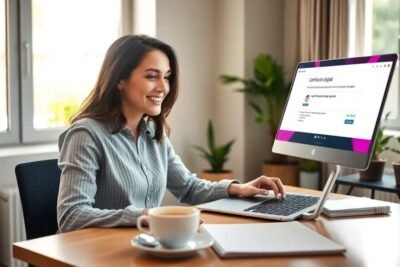





Más Artículos que pueden interesarte